AnyCast Kurulumu Nasıl Yapılır. Any Cast nedir nasıl kullanılır? sorularına makalemizde yazılı ve görsel olarak yanıt bulabileceksiniz.
AnyCast Nedir? Any Cast Görüntü aktarım cihazı olup Anycast M2 Plus ile akıllı telefonlarında yada tabletlerin izde görüntüyü televizyonunuza kolayca yansıtabileceksiniz.
Telefonlarında yada tabletlerin izde izlediğiniz filmi, videoyu yada oyuncuyu kısacası cihazınızın ekranındaki görüntüyü kablo kullanmadan televizyonunuza, bilgisayarınıza yada Laptop unuza aktarabilirsiniz.
Android cihazlarda yada Apple cihazlarda kusursuz olarak AnyCast uygulaması çalışmaktadır.
Android yazılımında yer alan Screen Mirroring yada Apple cihazda bulunan Airplay özellikleri ile aktif hale gelebiliyor. Apple′ın tüm yazılımları ile uyumlu olup Android ve Apple IOS′un tüm sürümlerine yada gelecek güncellemeler için uygundur.
AnyCast Kurulumu Nasıl Yapılır?
AnyCast cihazı aldığınızda kutudan görüntü aktaran cihaz Any Cast ve WiFi kablosu çıkmaktadır.
Wifi kablosuznun ucunu AnyCast cihazın arkasında yer alan Micro USB girişine takıyoruz.
Wifi Kablosunun normal ucunu ise televizyonda yada tablet tiniz de yer alan USB girişine takıyoruz.
Wifi Kablosunu televizyona taktıktan sonra kumandamızdan HDMI girişini seçmeyi unutmayınız.
Ekranı açılacaktır. Telefonunuzun yada tablet tinizin kablosuz alanına giriş yaparak SSID Bölümünde yer alan AnyCast-**** ismine bağlantı kurup şifre alanına 12345678 yazdıktan sonra AnyCast e bağlantı kuruyoruz.
Bağlantı kurduğumuz cihazdan tarayıcıyı açıyoruz (İnternet Explorer, Firefox, Chrome,Opera, Safariv.b.) açın ve adres kısmına AnyCast cihazın IP Adresini yazıyoruz.
192.168.203.1 ve aratıyoruz cihazın ayarlar bölümü gelecektir en üste bulunan internet seçeneğine tıklıyoruz. Açılacak olan alanda modemlerin kablosuz ağ adları olacaktır modemimizin kablosuz ağ adına tıklıyoruz kablosuz şifremizi yazıyoruz.
İnterneti aldığımız modemin kablosuz ağ adına bağlantı kurduktan sonra telefonumuzun üst ekranında yer alan Screen Mirroring yada Airplay seçeneğine tıklayarak AnyCast seçeneğini seçiyoruz. AnyCast Kurulumu Nasıl Yapılır? Makalemizi tamamlamış bulunmaktayız, kablosuz bağlantı kurduğunuz cihaz yer alan istediğiniz görüntüyü AnyCast cihazı bağladığımız cihaza aktarabiliriz.
anycast
Internet Protokolü Sürüm 6’da (IPv6), herhangi bir sıra, tek bir gönderici ile bir gruptaki birkaç alıcıya en yakın iletişimdir. Terim, çoklu yayın, tek bir gönderici ve çoklu alıcılar arasındaki iletişim ve tek bir gönderici ile bir ağdaki tek bir alıcı arasındaki tek noktaya iletişim ile karşıt olarak mevcuttur.
Anycasting, bir ana bilgisayarın bir grup için yönlendirici tablolarının etkin bir şekilde güncellenmesini başlatmasını sağlamak için tasarlanmıştır. IPv6 hangi ağ geçidi ana bilgisayarının en yakın olduğunu belirleyebilir ve paketleri tek noktaya yayın iletişimindeymiş gibi gönderir. Sırayla, bu ana bilgisayar, tüm yönlendirme tabloları güncelleştirilinceye kadar gruptaki başka bir ana bilgisayar için herhangi bir yayın yapabilir.
 Modem Kurulumu
Modem Kurulumu

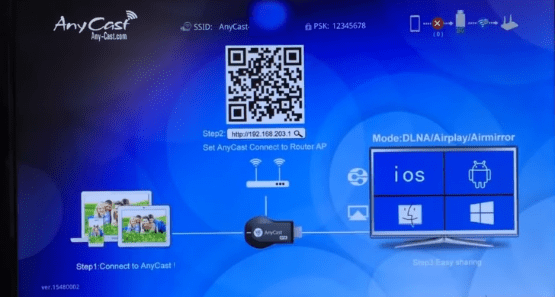



Ortaya a101 reklamı koymuşsunuz ne sayfayı görebiliyoruz ne yazdığım yorumu görebiliyorum. Reklamı kapatma işareti de yok. Siteyi yapan arkadaşa hayranlıkşarımı sunarım.
I’m excited to uncover this page. I need to to thank you for ones time for this particularly fantastic read !! I definitely really liked every part of it and i also have you saved to fav to look at new information in your site.